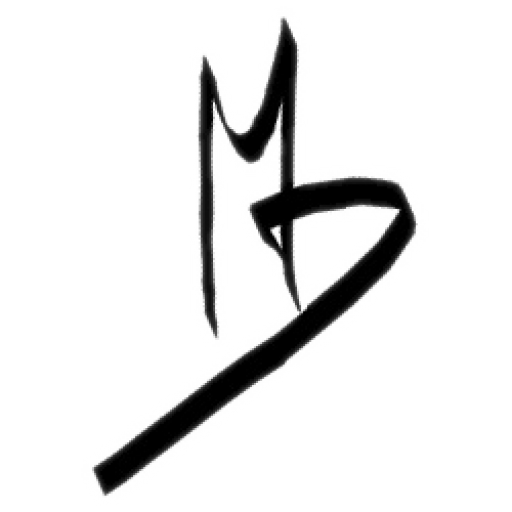VPS OVH ajout du SWAP
|
|
Création, configuration et démarrage automatique du SWAP ou mémoire virtuel sur un VPS
Les serveur virtuel privé (Vitual Privat Server = VPS) de OVH, sont normalement installer sans mémoire SWAP. Dans cette article on va voir comment l’activer à fin de pas avoir des débordements de mémoire et donc des blocages.
Création et configuration du SWAP
- On se connecte au terminal du VPS en SSH avec Putty, Kitty ou même le PowerShell.
- Pour voir si le SWAP est en service, on utilise la commande
swapon --showSi rien s’affiche, c’est qu’il n’est pas actif.
On peut aussi utiliser la commandefree -h
Dans le petit tableau qui s’affiche, on peut voir que SWAP est à 0B s’il est pas actif.
S’il est actif, quelque chose de similaire à ce qui suit devrait s’afficher:swapon: /dev/null: not a valid swap partition
NAME TYPE SIZE USED PRIO
/dev/null partition 256M 5M -1 - Si le SWAP est déjà actif, on peut le désactiver avec la commande:
sudo swapoff -avCeci n’est pas obligatoire car on peut aussi créer un autre SWAP avec un autre nom. - Avec la commande suivante on va créer un fichier SWAP de 2GB, à l’emplacement /RAMswap du disque:
sudo fallocate -l 2G /RAMswap - Avec la commande
ls -alh /RAMswap
on peut confirmer que le fichier a bien été créer. - On sécurise le fichier créer avec la commande :
sudo chmod 600 /RAMswap - On réutilise la commande
ls -alh /RAMswap
pour voir que les droits du dossier ont changer. Seul le root peut travailler dans le dossier. - On va formater le system de fichier SWAP avec la commande suivante:
sudo mkswap /RAMswap
Une confirmation de la création avec la taille du fichier et son UUID devrait s’afficher. - On active le SWAP avec la commande:
sudo swapon /RAMswap - On peut confirmer que le SWAP est actif avec la commande
sudo swapon -sSi un petit tableau s’affiche avec la taille du SWAP, l’usage en cours et la priorité s’affiche, alors le SWAP est actif.
on peut aussi utiliser la commandefree -h
pour voir un autre tableau équivalant.
Ajouter au fichier fstab
Les points ci-dessus ont permis de créer le fichier SWAP et de le mettre en service, mais en cas de coupure ou de redémarrage du serveur, le service ou mémoire SWAP va pas se mettre en place automatiquement. Les points qui suive vont montrer comment configurer le démarrage automatique du SWAP lorsque le VPS démarre.
ATTENTION! les modifications du fichier fstab peuvent provoqué des erreur grave qui empêcheront le VPS ou serveur de démarrer correctement. Il faut faire très attention que toutes les données entrée soit correcte.
- Avant tout, on va faire une copie de sauvegarde du fichier original
fstabavec la commande suivante:sudo cp /etc/fstab /etc/fstab.bk - On édite le fichier
fstabavec la commande:nano /etc/fstab - Le fichier contiens déjà des entrée auquel il faut pas toucher!
On ajoute la ligne qui suit à la fin du fichier:/RAMswap none swap sw 0 0 - On enregistre avec “Ctrl” + “x” , “y” , “Entrer”.
- Finalement on redémarre le serveur pour voir si tout est en ordre.
sudo reboot
mes sources : https://www.youtube.com/watch?v=BtoZ4XQtFDw&ab_channel=DECRYPT
https://www.youtube.com/watch?v=UXhcnoVPpHQ&ab_channel=JoeCollins
https://fr.linuxteaching.com/article/create_a_linux_swap_file